win10桌面显示天气怎么弄 win10如何在电脑上显示天气
更新时间:2021-05-17 15:42:03作者:xinxin
我们都知道,win10安装版系统中存在着许多适合用户的功能,能够帮助用户在生活中的许多问题,有些用户想要查看今天的天气时,也可以通过将天气插件放在桌面上,这样用户一眼就能够看到,那么win10桌面显示天气怎么弄呢?下面小编就来给大家说说win10在电脑上显示天气设置方法。
具体方法:
1、在Windows10系统桌面,点击开始按钮后在打开的菜单中选择“天气”菜单项

2、第一次使用会询问设置温度单位,我们一般选择摄氏度就可以了
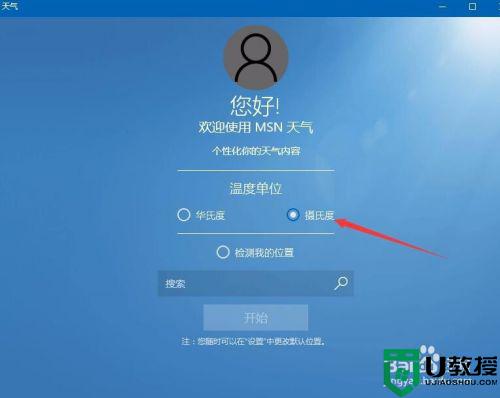
3、接下来我们设置当前的位置,输入位置后点击搜索按钮即可。设置完成后点击开始按钮
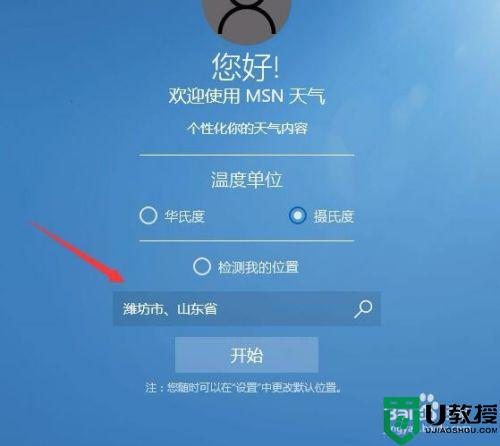
4、这时可以看到Windows10天气应用的主界面了,可以显示当前的天气情况了
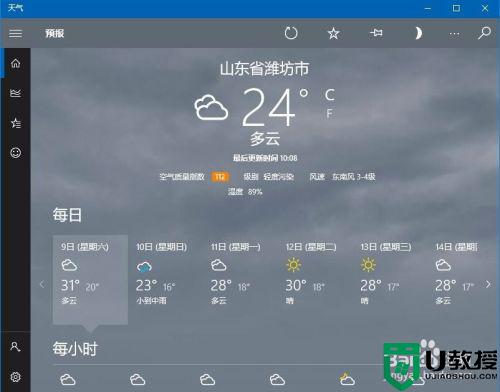
5、我们可以点击左下角的设置按钮,来修改相应的设置
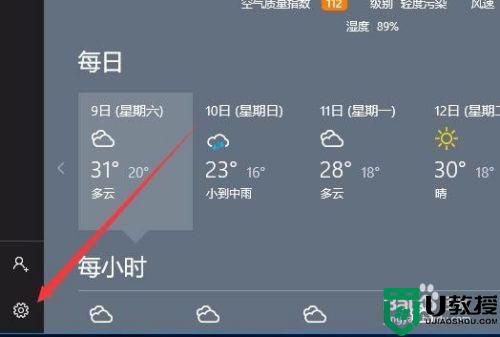
6、如我们可以在打开的设置窗口中,修改我们所在的城市
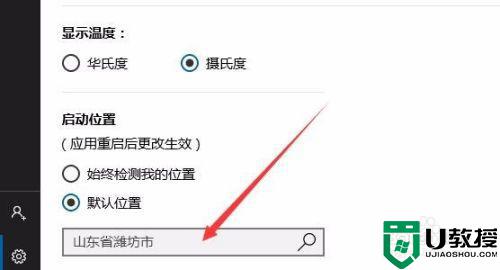
7、如果我们要同时关注另外一个地方的天气,可以点击左侧的收藏按钮
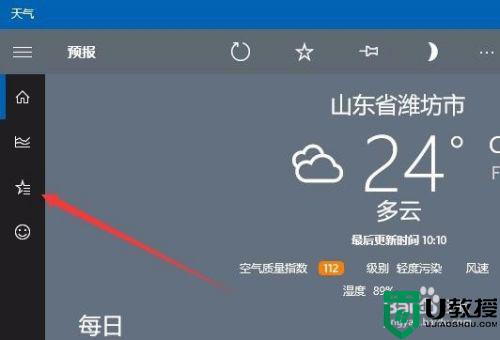
8、接下来在新打开的页面中点击“添加”按钮,然后输入新的城市名称,就可以添加该城市的天气情况了
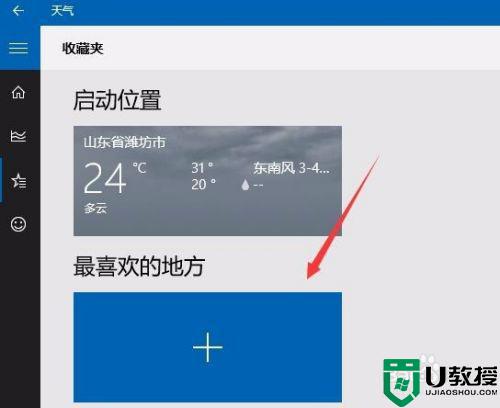
9、如果每次感觉打开天气应用麻烦的话,我们可以把其添加到开始屏幕上,只需要右键点击天气菜单项,然后在弹出菜单中选择“固定到开始屏幕”菜单项
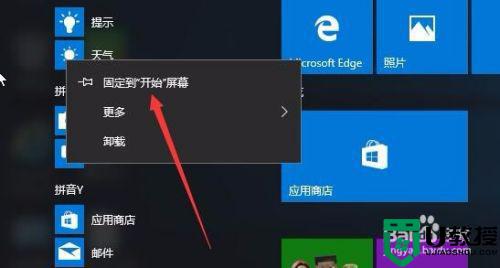
10、这时就可以在开始屏幕上看到天气应用的磁贴了,同时可以实时的查看当前的天气情况
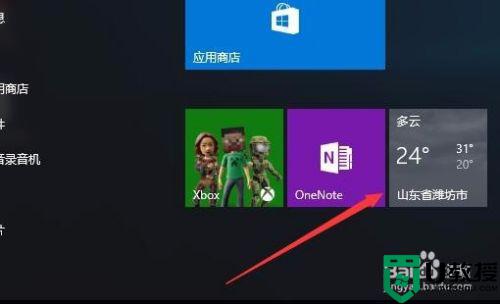
上述就是关于win10在电脑上显示天气设置方法了,有需要的用户就可以根据小编的步骤进行操作了,希望能够对大家有所帮助。
win10桌面显示天气怎么弄 win10如何在电脑上显示天气相关教程
- win10天气怎么放在桌面 win10系统如何给桌面显示时间天气
- 怎么在win10桌面显示天气 win10设置天气在桌面方法
- win10时间天气插件怎么添加 win10怎么在桌面显示天气
- 怎么在win10桌面上放置天气信息 win10天气预报如何放桌面上
- 怎么让w10显示天气插件 win10天气预报桌面插件如何添加
- 桌面时间日期天气显示怎样设置 win10设置桌面时间日期天气显示的步骤
- 怎么在win10电脑桌面上加天气时间 win10桌面添加时间和天气设置方法
- 如何让win10实时显示天气预报 让win10系统显示天气预报的设置方法
- w10系统天气为什么只显示北京天气 w10系统天气预报如何设置
- win10桌面右下角时间及天气不显示了怎么办
- Win11如何替换dll文件 Win11替换dll文件的方法 系统之家
- Win10系统播放器无法正常运行怎么办 系统之家
- 李斌 蔚来手机进展顺利 一年内要换手机的用户可以等等 系统之家
- 数据显示特斯拉Cybertruck电动皮卡已预订超过160万辆 系统之家
- 小米智能生态新品预热 包括小米首款高性能桌面生产力产品 系统之家
- 微软建议索尼让第一方游戏首发加入 PS Plus 订阅库 从而与 XGP 竞争 系统之家
热门推荐
win10系统教程推荐
- 1 window10投屏步骤 windows10电脑如何投屏
- 2 Win10声音调节不了为什么 Win10无法调节声音的解决方案
- 3 怎样取消win10电脑开机密码 win10取消开机密码的方法步骤
- 4 win10关闭通知弹窗设置方法 win10怎么关闭弹窗通知
- 5 重装win10系统usb失灵怎么办 win10系统重装后usb失灵修复方法
- 6 win10免驱无线网卡无法识别怎么办 win10无法识别无线网卡免驱版处理方法
- 7 修复win10系统蓝屏提示system service exception错误方法
- 8 win10未分配磁盘合并设置方法 win10怎么把两个未分配磁盘合并
- 9 如何提高cf的fps值win10 win10 cf的fps低怎么办
- 10 win10锁屏不显示时间怎么办 win10锁屏没有显示时间处理方法

